
Marami ang mga gumagamit na nagtataka kung paano gumawa ang isang programa ay hindi tumatakbo kapag nagsisimula sa mga bintana 10 o Windows 11, o anumang iba pang bersyon ng Windows. Sa ganitong paraan, makukuha namin ang aming computer upang magsimula nang mas mabilis sa pamamagitan ng pagbabawas ng bilang ng mga application na tumatakbo kapag nagsimula ang Windows.
Maraming mga application na, kapag na-install namin ang mga ito, ay may ugali na i-install ang mga ito sa start menu ng aming computer.
Bagama't ginagawa ito ng mga developer ng mga application nang may mabuting hangarin, sa katagalan ito ay isang problema para sa aming koponan dahil nakakaapekto ito sa pagganap nito.
At sinasabi ko na ginagawa nila ito nang may mabuting hangarin, dahil sa ganitong paraan, binabawasan nila ang oras na kinakailangan upang mabuksan ang aplikasyon kapag gagamitin natin ito.
Ang problema ay hindi namin palaging gagamitin ang mga application na ito sa pang-araw-araw na batayan. Bilang karagdagan, ang oras ng paglo-load ng mga application ay hindi talaga nababayaran para sa mga dagdag na minuto o segundo na kinakailangan ng aming koponan upang ilunsad ang mga application na iyon.
Anong mga application ang tumatakbo kapag sinimulan mo ang computer
Una sa lahat, ang unang bagay na kailangan nating malaman ay kung anong mga application ang sinimulan sa ating computer. Sa ganitong paraan, makakagawa kami ng isang listahan kasama ang lahat ng mga application na maaari naming alisin mula sa simula ng aming computer.
Kung gusto mong suriin kung alin ang mga application na nagsisimula sa bawat oras na simulan namin ang aming computer, dapat naming isagawa ang mga hakbang na ipinapakita ko sa iyo sa ibaba sa sandaling simulan namin ang aming computer.
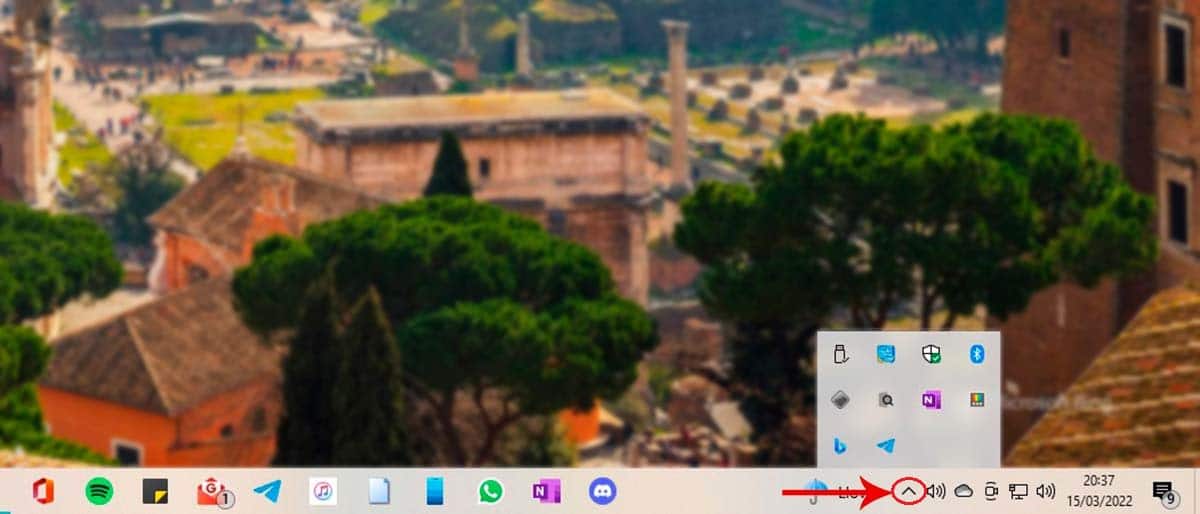
- Sa kanang bahagi ng taskbar, mag-click sa tatsulok na nakaharap paitaas at nawawala ang ibaba.
- Susunod, ang lahat ng mga application na kasalukuyang nakabukas sa aming computer sa background ay ipapakita.
- Upang malaman ang pangalan ng mga application, dapat nating ilagay ang mouse arrow sa ibabaw ng bawat icon.
Kung gagawin namin ang prosesong ito kapag matagal na kaming nagtatrabaho sa aming computer, maaari itong magpakita ng mga application na, kapag binuksan sa unang pagkakataon, ay nanatiling bukas sa background, kahit na hindi sila tumatakbo kapag nagsimula ang computer.
Aling mga app ang may pinakamalaking epekto sa Windows startup
Kung hindi ka masyadong malinaw kung alin ang mga application na higit na nakakaapekto sa pagsisimula ng Windows, maaari naming makuha ang impormasyong ito mula sa Windows, kasunod ng mga hakbang na ipinapakita ko sa iyo sa ibaba.

- Una, pinindot namin ang kumbinasyon ng key Ctrl + Alt + Tanggalin
- Sa apat na opsyon na ipinapakita, mag-click sa Task Manager.
- Susunod, mag-click sa tab pagtanggap sa bagong kasapi.
- Susunod, mag-click sa Start Impact (ika-apat na column).
- Sa oras na iyon, ang mga aplikasyon ng pinakamataas hanggang pinakamababang epekto sa simula ng aming koponan.
Ang epekto sa simula Ito ay sinusukat sa oras na kinakailangan upang buksan. ang mga aplikasyon. Sa pangkalahatan, ang mas mahabang oras ay dahil sa mga application na nangangailangan ng koneksyon sa internet upang i-update at ipakita ang pinakabagong impormasyon na magagamit.
Alisin ang mga app mula sa Windows 10 startup startup
Ang Windows 8 ay isa sa pinakamasamang bersyon ng Windows, na may pahintulot ng Windows Vista.
Sa paglabas ng bersyong ito ng Windows, sinimulan ng Microsoft na ipatupad ang bagong disenyo na, higit na napabuti, natapos sa Windows 10 at napabuti, higit pa, sa Windows 11.
Naapektuhan ng pagbabagong ito ang disenyo sa paraan ng pag-access at pag-alis ng mga application mula sa start menu ng Windows.
Bagama't totoo na maa-access natin ang mga opsyon sa System Configuration sa pamamagitan ng msconfig, hindi pinagana ang posibilidad na ma-access ang Windows Start.
Pinipilit tayo nitong gumamit ng ibang paraan upang maalis ang mga elemento ng start menu.
Kung gusto mong alisin ang mga application mula sa start menu ng Windows 10, dapat naming gawin ang mga hakbang na ipinapakita ko sa iyo sa ibaba:
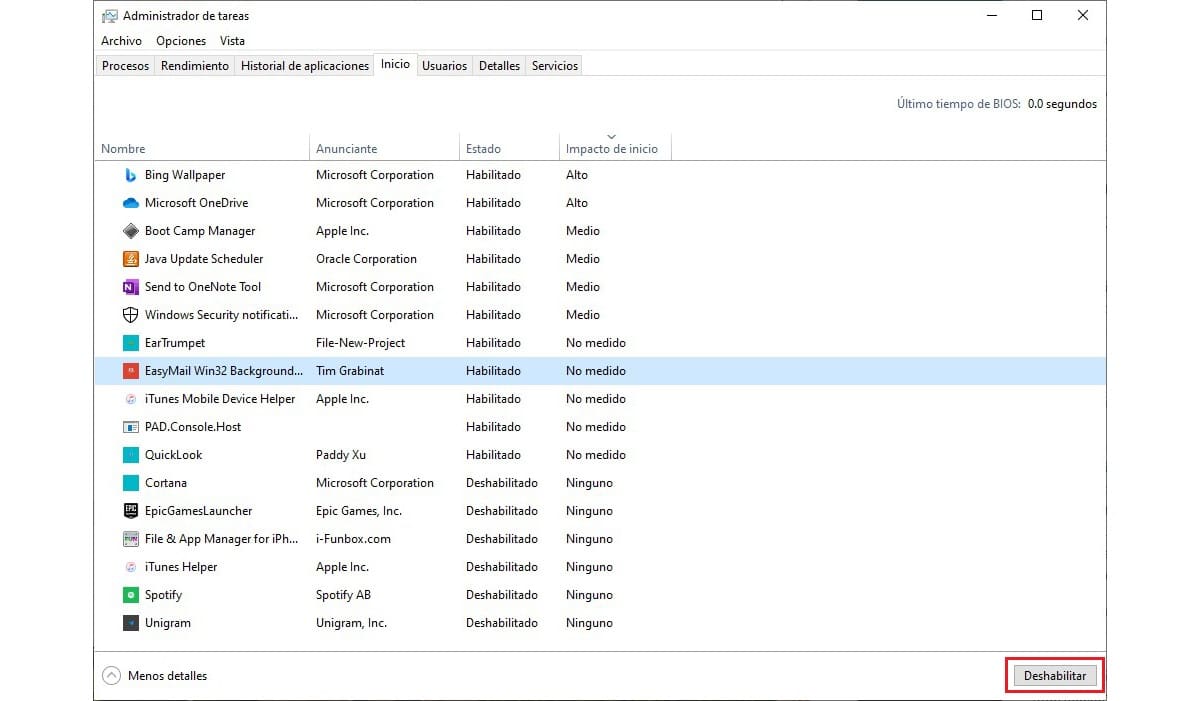
- Una, pinindot namin ang kumbinasyon ng key Ctrl + Alt + Tanggalin
- Sa apat na opsyon na ipinapakita, mag-click sa Task Manager.
- Susunod, mag-click sa tab na Home.
- Susunod, nag-click kami sa application na gusto naming alisin mula sa start menu.
- Upang alisin ito mula sa Windows startup, pumunta kami sa kanang ibaba ng window na iyon at mag-click sa button Upang huwag paganahin.
Kapag na-deactivate na namin ang lahat ng application na hindi namin gustong magsimula sa Windows, maaari naming isara ang window na iyon sa pamamagitan ng pag-click sa X sa kanang sulok sa itaas.
Paano magdagdag ng mga app pabalik sa start menu
Kung sa anumang kadahilanan, nagpasya kami na kung interesado kami sa alinman sa mga application na inalis namin mula sa start menu simula muli, dapat naming sundin ang mga hakbang na ipinapakita ko sa iyo sa ibaba:
- Una, pinindot namin ang kumbinasyon ng key Ctrl + Alt + Tanggalin
- Sa apat na opsyon na ipinapakita, mag-click sa Task Manager.
- Susunod, mag-click sa tab pagtanggap sa bagong kasapi.
- Susunod, nag-click kami sa application na gusto naming isama muli sa Windows startup.
- Upang alisin ito mula sa Windows startup, pumunta kami sa kanang ibaba ng window na iyon at mag-click sa button Paganahin.
Kapag na-activate na namin ang lahat ng application na gusto naming magsimula sa Windows, maaari naming isara ang window na iyon sa pamamagitan ng pag-click sa X sa kanang sulok sa itaas.
Alisin ang mga app mula sa Windows 11 startup startup
Ang proseso ng pag-alis ng mga app mula sa start menu sa Windows 11 ay kapareho ng sa Windows 10.
Alisin ang mga app mula sa Windows 8.x boot startup
Tulad ng sa Windows 11, ang proseso para sa pag-alis ng mga app mula sa Windows 8.x ay kapareho ng Windows 10.
Alisin ang mga app mula sa Windows 7 startup startup
Ang Windows 7 ay isa sa mga pinakamahusay na bersyon ng Windows sa kasaysayan. Bilang isang gumagamit ng Windows mula noong bersyon 3.11, sapat na ang aking kaalaman upang sabihin ito.
Sa paglabas ng Windows 10, muling ginawa ng Microsoft ang takdang-aralin nito nang napakahusay. Sa kabutihang palad, sa Windows 11, naipagpatuloy ng Microsoft ang mahusay na gawaing ginawa nito sa Windows 10.
Upang alisin ang mga application mula sa start menu ng Windows 7, dapat naming gawin ang mga sumusunod na hakbang:
- Una, nag-click kami sa pindutan ng pagsisimula, sa box para sa paghahanap, nagsusulat kami msconfig at pindutin ang Enter key.
- Susunod, ipapakita ang window ng System Configuration.
- Susunod, dapat tayong mag-click sa tab na Windows Start.
- Sa loob ng tab na ito, dapat nating i-disable ang lahat ng application na hindi natin gustong patakbuhin kapag sinimulan natin ang Windows.
Panghuli, mag-click sa Aplicar para mai-save ang mga pagbabago.